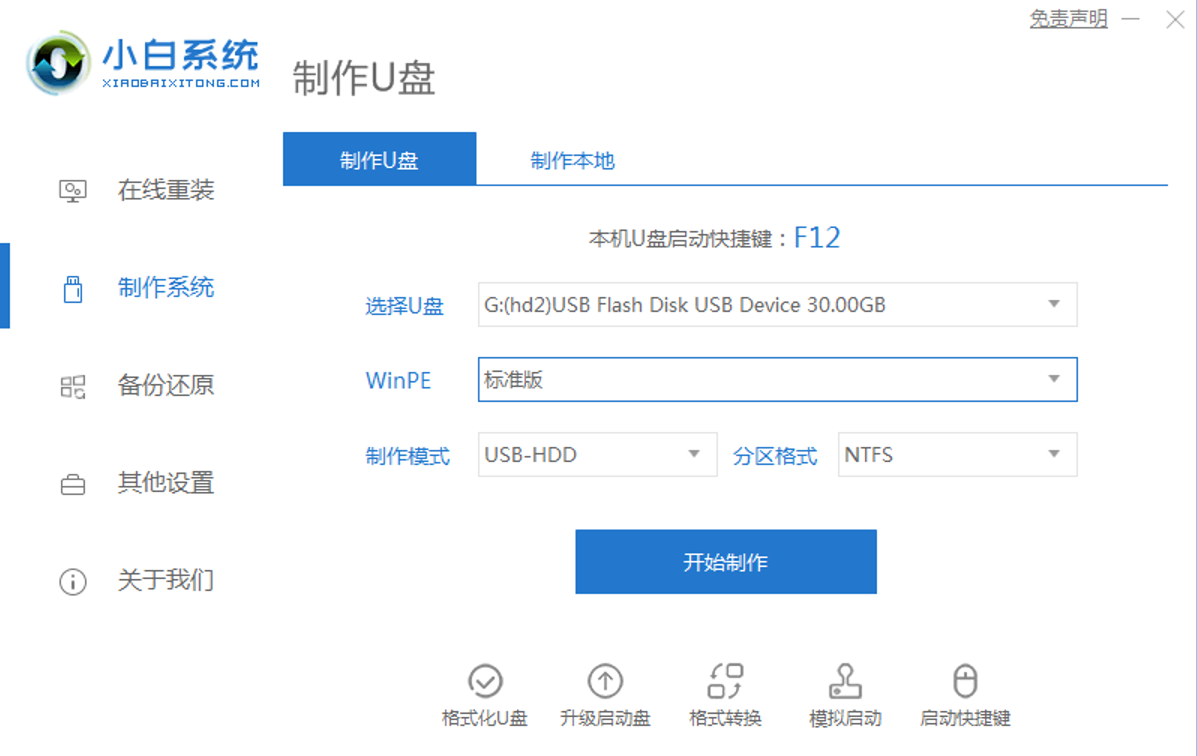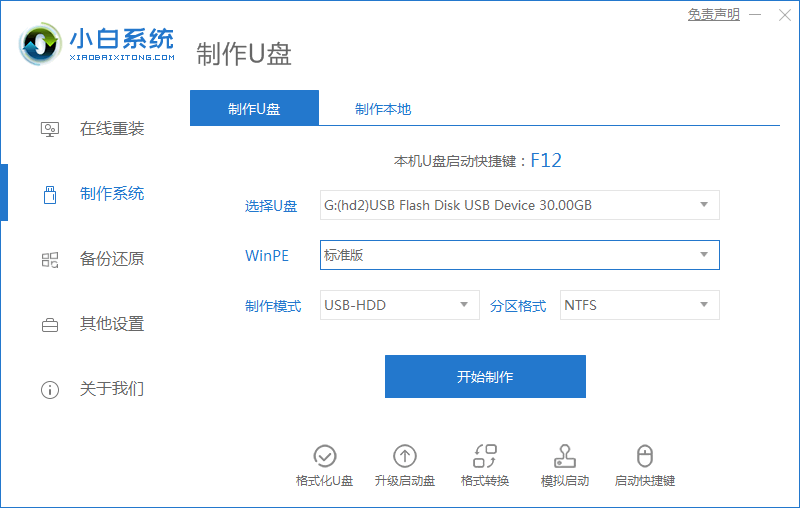小白u盘启动盘制作工具怎么使用
- 时间:2024年07月26日 06:00:55 来源:魔法猪系统重装大师官网 人气:14580
在众多操作系统安装方法中,越来越多的网友倾向于使用U盘启动盘进行安装。为此,本文将向大家介绍如何制作U盘启动盘,以便网友们能顺利地通过U盘安装操作系统。接下来,我们将以小白一键重装系统v2990为例,详细说明其使用方法。
工具/原料
操作系统:win7旗舰版
笔记本型号:惠普14-d046TU
软件版本:小白一键重装系统 v2990
方法一、小白u盘启动盘制作工具怎么使用
1、下载并安装小白一键重装系统,在制作U盘启动盘选项中,点击“开始制作”。
2、选择要安装的系统版本,然后点击“开始制作”。
3、在制作启动盘前,请确保已备份好U盘中的重要数据,然后点击“开始制作”。
4、等待软件下载PE系统等相关资料。
5、当提示U盘制作完成后,点击“快捷键大全”。
6、牢记自己电脑型号的启动热键。
总结
1、下载安装小白一键重装系统,选择制作U盘,点击开始制作。
2、选择要安装的系统版本,点击开始制作。
3、制作启动盘前确保已备份好U盘数据,点击开始制作。
4、等待软件下载PE系统等相关资料。
5、提示U盘制作完成后,点击快捷键大全。
6、牢记自己电脑型号的启动热键。
通过以上六个步骤,网友们可以顺利制作出U盘启动盘。需要注意的是,在制作过程中,请确保U盘内有足够的空间,以免发生数据丢失的情况。不同的电脑品牌和型号可能具有不同的启动热键,网友们可以根据自己的电脑情况进行调整。祝大家操作顺利,享受便捷的U盘安装系统体验!
u盘启动盘制作工具,小白u盘启动盘制作工具怎么使用,u盘启动盘